엑셀 - 숨기기, 그룹, 필터 차이점 & 필수 단축키
페이지 정보
 키샤
키샤
본문
엑셀을 다루다 보면 여러가지 이유로 셀을 숨겨야 하는 경우가 자주 발생합니다.
오늘은 이런 경우 우리가 활용할 수 있는 방법 3가지에 대해 이야기해보겠습니다.
※ 블로그의 글을 어투를 수정한 후 내용을 요약해서 글을 올립니다. 더 자세한 내용이나 사진, 샘플파일 등이 필요하시면 블로그[링크]를 참조하셔도 됩니다.
숨기기 / 그룹 / 필터
이 세가지 기능은 비슷하게 보이면서도 차이점을 가지고 있어서, 이 부분을 확실히 이해하면 사용하는데 생각보다 큰 도움이 됩니다.
그리고 관련 작업시 유용하게 활용할 수 있는 단축키도 함께 이야기해보겠습니다.
숨기기
직관적인 이름과 같이 불필요한 행이나 열을 숨기는 기능입니다.
어떠한 자료가 작성자에게만 필요하고 보는이에겐 필요가 없을 경우 많이 활용됩니다.
사용법은 간단하죠.
숨길 범위를 선택 ▶ 마우스 우클릭 ▶ 숨기기
간혹 필요한 경우가 있기는 하지만 데이터의 투명성이나 여러가지 이유에서 개인적으로는 활용을 최소화 해야한다고 생각하는 기능 중 하나입니다.
그룹화
그룹 기능은 숨기기 기능과 많은 부분에서 비슷합니다.
엑셀의 행이나 열단위로 그룹을 만들고 필요에 따라 표시여부를 결정할 수 있는 기능입니다.
다만 차이점은 그룹의 경우 자료를 보는 사람에게 데이터가 불필요해서 숨긴다는 개념 보다는 정리와 인터페이스를 위해 필요에 따라 열고 닫는다는 개념에 가깝습니다.
아래 메뉴를 이용하거나 단축키를 통해 활용 가능합니다.
그룹화할 범위를 선택 데이터 ▶ 데이터탭 ▶ 개요 ▶ 그룹
※ 그룹화 단축키의 경우 굉장히 유용하지만 설명이 좀 필요한 부분이 있어서 후속글을 통해 설명드릴 수 있도록 하겠습니다.
필터
엑셀에서 데이터의 서칭과 정렬에 도움을 주는 기능입니다.
원하는 항목의 데이터만 선택해서 빠르게 보거나 검색기능 등을 이용해서 빠르게 데이터를 찾는데 많이 활용됩니다. 특히 데이터가 많아질 수록 더욱 파워풀 합니다.
다양한 사용방법이 있는데 제일 기본은 아래의 메뉴를 통한 사용 방법입니다.
필터링할 범위를 선택 ▶ 홈탭 ▶ 편집 ▶ 정렬 및 필터 ▶ 필터
※ 필터의 경우 빠른 실행 도구 모음을 통한 활용방법을 추천드립니다.
필요하실 경우 지난 포스팅에 사용법이 자세히 설명되어 있으니 필요시 참고하시면 됩니다.
원하는 항목만 선택해서 볼 때, 그 외의 항목이 가려진다는 공통점이 있기는 하지만 위에서 이야기한 숨기기, 그룹화와는 성격이 완전히 다른 기능이기도 합니다.
아래의 차이점을 보면 더욱 더 그러하다는 걸 알 수 있습니다.
차이점
어떠한 방식으로든 데이터를 숨긴 엑셀에서 작업을 하다보면 빈번하게 화면에 보이는 셀의 데이터만 필요한 경우는 무수히 발생합니다.
이 경우 숨긴 방식에 따라 작업방식은 완전히 다르게 됩니다.
숨기기 / 그룹화 : 숨긴 범위가 포함된 영역을 복사해서 붙여 넣게 되면 숨긴영역까지 함께 복사가 됩니다.
필터 : 숨김 범위가 포함된 영역을 복사하더라도 화면에 보이는 셀만 복사가 됩니다.
대부분의 경우 화면에 보이는 셀만 복사를 원하기 때문에 숨기기나 그룹화를 적용한 경우 작업이 번거로워지는 단점이 있죠.
많은 분들은 무척 불편하게도 숨기기를 해제하거나, 그룹화 펼치기를 한 상태로 변경을 하고 작업을 합니다.
하지만 아래에서 알려드릴 단축키 하나면 이런 불편함이 한번에 사라집니다.
화면에 보이는 셀만 선택하기 : Alt + ;
위의 사진은 숨기기한 영역이 포함된 범위를 선택 후 그냥 복사(Ctrl + C)를 한 경우와 화면에 보이는 셀만 선택하여 복사를 한 경우의 어떠한 식으로 셀이 선택되는지를 보여줍니다.
그럼 위와 같이 선택해서 붙여넣기 하는 경우는 어떻게 될까요?
깔끔하게 화면에 표시되는 데이터만 복사가 되었습니다.
숨기기나 그룹펼침 없이도 그냥 단축키 하나로 간편하게 화면에 보이는 셀을 선택해서 작업이 가능합니다.
정말 유용하게 사용할 수 있으니 꼭 기억하시기 바랍니다.
범위를 지정하고 Alt + ; 입니다.
오늘은 엑셀에서 셀을 보이지 않게 숨길 수 있는 기능인 숨기기, 그룹화, 필터에 대해 알아보았습니다.
작업에 작은 도움이 되셨으면 합니다.
팁글이 도움이 되셨다면 아래 다른 정보성 팁글도 시간되실때 한번 둘러보셔도 괜찮을 듯 합니다.
plaintext님의 댓글
 plaintext
plaintext
가끔 필터 등 걸려서 복붙하는 분들이
저런 차이를 몰라서 문서 꼬이게 하는 경우가
많은데 널리 알려졌음 좋겠습니다 ㅎ
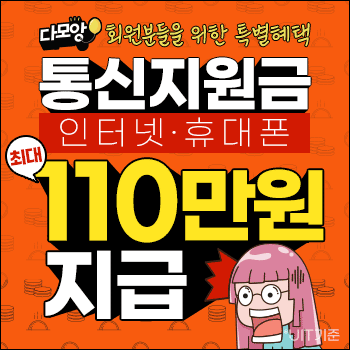

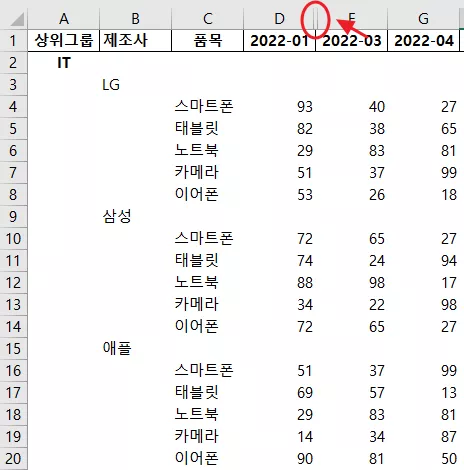
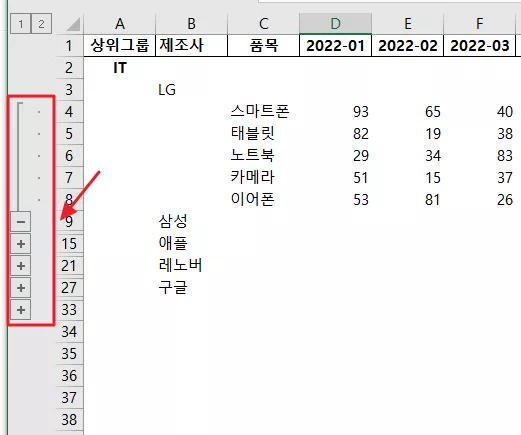
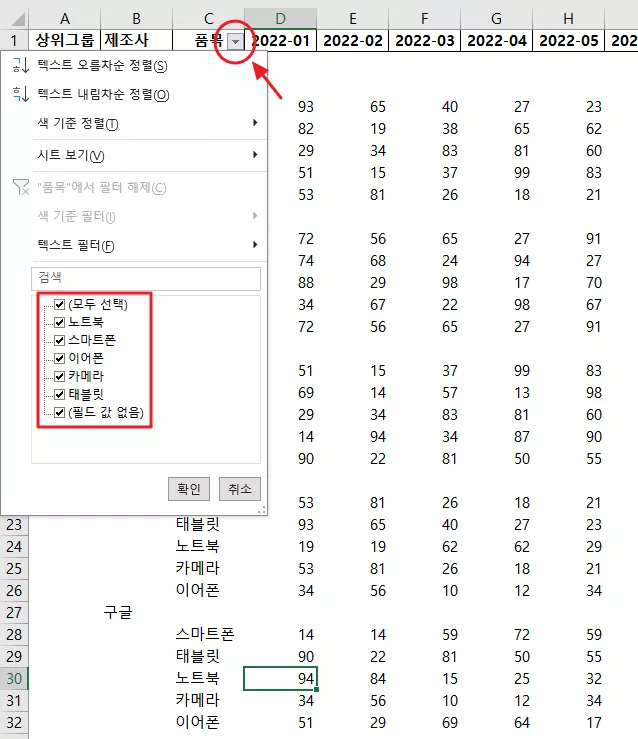
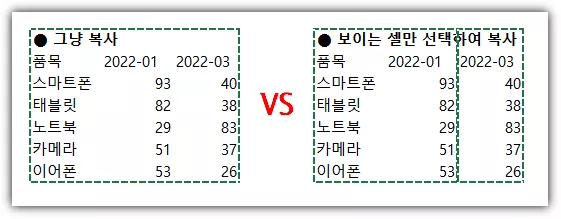
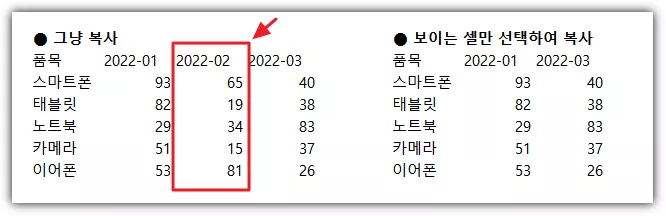







제리고님의 댓글